Stăpânirea managementului evenimentelor: Sincronizarea noțiunii și WordPress pentru o implicare îmbunătățită a comunității
Publicat: 2023-09-04În calitate de manager de proiect pentru o organizație caritabilă locală, organizarea de evenimente și ateliere este un efort de colaborare care implică membri ai echipei cu seturi de abilități diferite.
Organizatorii noștri de evenimente, adepți în gestionarea detaliilor și a programelor, s-au bazat foarte mult pe Notion ca bază de date cuprinzătoare pentru urmărirea sarcinilor la eveniment și a înscrierilor participanților. Cu toate acestea, nu aveau setul de abilități pentru a actualiza sau a crea postări de evenimente în WordPress.
Pe de altă parte, dezvoltatorul nostru web, însărcinat să aducă la viață aceste date pe platforma noastră principală de informare, WordPress, a căutat o modalitate perfectă de a integra această bogăție de informații. Pe lângă faptul că este perfect, trebuie să existe câteva funcții de automatizare stabile între Notion și WordPress.
Introduceți pluginul Notion WP Sync, împreună cu puterea câmpurilor personalizate avansate. Această combinație promitea o colaborare armonioasă între gestionarea meticuloasă a datelor a organizatorului în Notion și nevoia dezvoltatorului web de integrare ușoară în WordPress.
Prin conectarea acestor două platforme cu Notion WP Sync, ne asigurăm că detaliile evenimentului nostru sunt actualizate în mod constant, iar comunitatea noastră poate interacționa cu ușurință cu noi. Echipa nu mai trebuie să se confrunte cu transferurile manuale de date sau să riscă discrepanțe.
Pătrundeți-vă în călătoria noastră de a armoniza Notion și WordPress, creând o soluție unificată pentru managementul evenimentelor și sensibilizarea comunității.
Pregătirea stivei pentru integrare

Cerințe:
- Noțiune – Puteți începe cu un cont gratuit.
- ACF – Puteți începe cu versiunea gratuită.
- Notion WP Sync – Trebuie să aveți versiunea Notion WP Sync Pro+ .
- Vizitați site-ul web Notion WP Sync Pro pentru mai multe informații despre prețuri.
Configurați-vă datele în Notion
În Notion, o bază de date este un instrument dinamic care permite utilizatorilor să organizeze, să stocheze și să gestioneze informațiile într-o manieră structurată. Spre deosebire de documentele text tradiționale, bazele de date Notion oferă o modalitate mai vizuală și interactivă de a gestiona datele.
Acestea pot fi prezentate în diferite formate, cum ar fi tabele, panouri (asemănătoare cu panourile Trello), calendare, galerii sau liste.
Pentru a începe, veți dori să vă configurați datele în Notion. Veți dori să vă asigurați că datele sunt într-un tabel. Dacă nu ați făcut-o deja, iată un tutorial despre crearea unei baze de date Notion.
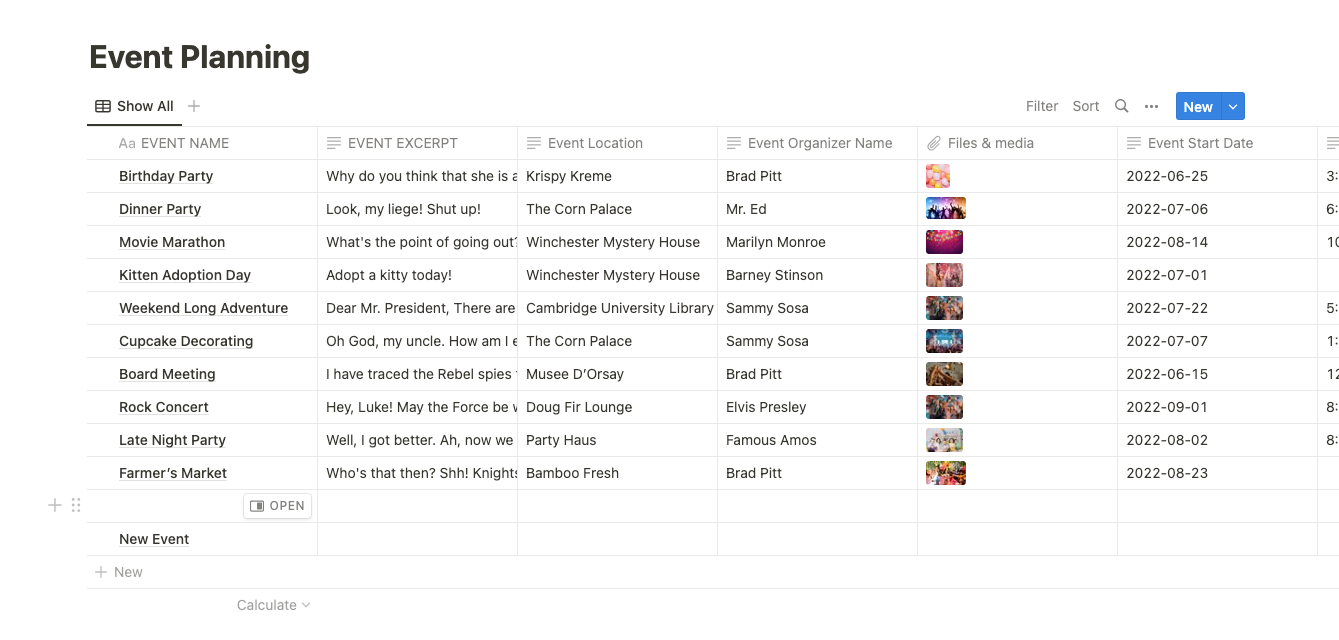
Configurați tipul de postare personalizat (CPT) folosind ACF
Utilizarea Advanced Custom Fields (ACF) în tandem cu Notion WP Sync oferă o experiență de integrare perfectă între Notion și WordPress. Această combinație asigură că echipele rămân pe aceeași pagină, deoarece actualizările de conținut din Notion sunt sincronizate fără efort cu site-ul lor WordPress.
Înainte de a vă configura conexiunea la WordPress, va trebui să creați CPT-ul și orice câmpuri care vor fi mapate. Aici, puteți găsi tutoriale pentru configurarea CPT și a câmpurilor personalizate.
Am creat un CPT numit Evenimente și un grup de câmp numit Evenimente pentru acest tutorial.

Când creați grupul de câmpuri ACF, asigurați-vă că alocați postarea tipului de post corect.
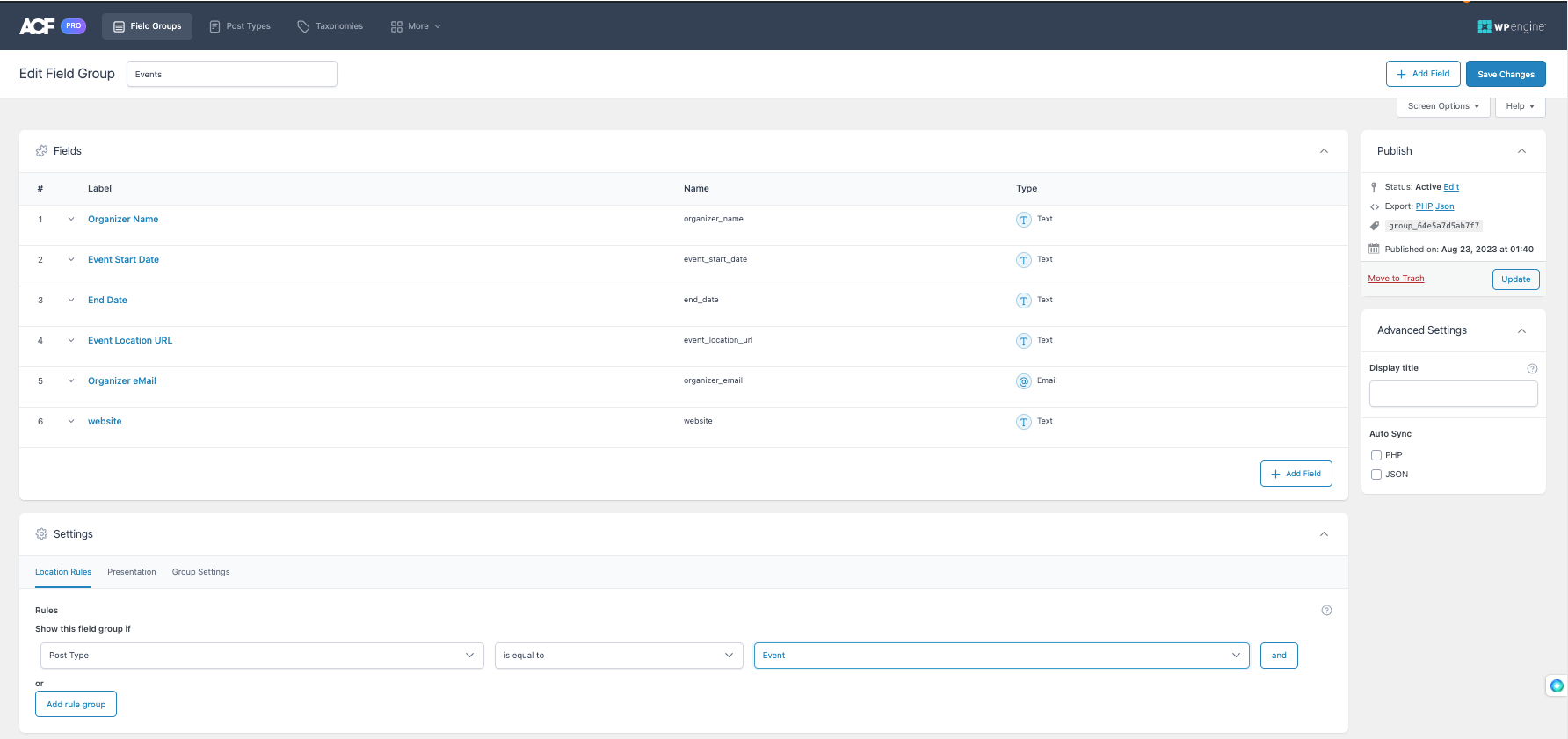
Odată ce configurarea ACF este finalizată, va apărea un nou meniu în bara laterală de administrare. Acesta este noul tip de postare personalizată și unde vor fi găsite postările de eveniment nou create.
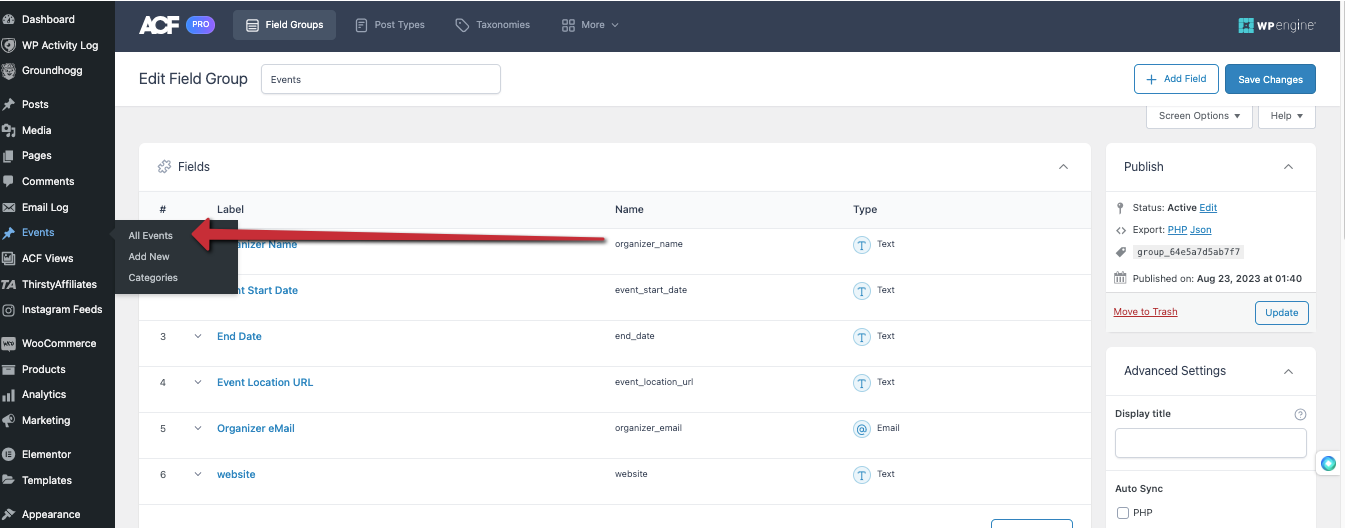
Instalarea și activarea Notion WP Sync
Conectarea contului dvs. Notion la site-ul dvs. WordPress poate oferi multiple beneficii, în funcție de nevoile dvs. specifice. Există mai multe motive pentru care ați putea dori să integrați Notion cu WordPress.
- Colaborare în Notion – Puteți colabora cu membrii echipei, puteți genera idei, aduna feedback și puteți face revizuiri în Notion. Puteți exporta conținutul final în WordPress, puteți limita cine are acces la tabloul de bord de administrare WordPress având o zonă separată de lucru și colaborare și puteți eficientiza fluxurile de lucru de publicare.
- Urmărirea modificărilor în Notion – Notion păstrează un istoric detaliat al versiunilor de baze de date și pagini. Aceasta înseamnă că puteți urmări modificările și puteți reveni la versiunile anterioare dacă este necesar. Când vă sincronizați contul Notion cu site-ul dvs. WordPress, puteți menține o evidență centralizată a revizuirilor și actualizărilor conținutului dvs., ceea ce poate fi util atunci când sunt implicate multe persoane.
- Lucrul offline cu Notion – Notion vă permite să lucrați la conținutul dvs. chiar și fără o conexiune la internet. Odată ce sunteți conectat și integrați Notion cu WordPress, puteți continua să scrieți sau să vă organizați conținutul în Notion offline și apoi să îl sincronizați cu WordPress odată ce reveniți online.
Să trecem la instalarea versiunii corecte de Notion WP Sync. Va trebui să instalați Notion WP Sync Pro+ pentru acest tutorial.

Instalați și activați pluginul pe site-ul dvs. WordPress pentru a începe să utilizați Notion WP Sync. Urmați acești pași:
- Descărcați fișierul plugin pe computer.
- Conectați-vă la tabloul de bord WordPress.
- În meniul din stânga, faceți clic pe „Plugin-uri” și „Adăugați nou”.
- Faceți clic pe butonul „Încărcați pluginul” din partea de sus a paginii
- Faceți clic pe butonul „Alegeți fișierul” și selectați fișierul plugin pe care l-ați descărcat la pasul 1
- Faceți clic pe butonul „Instalare acum”.
- Așteptați ca pluginul să fie instalat, apoi faceți clic pe butonul „Activare”.
Cum să conectați și să sincronizați Notion cu WordPress cu Notion WP Sync
Odată ce ați activat pluginul, trebuie să vă conectați spațiul de lucru Notion cu WordPress. Urmați acești pași:

- Accesați setările Notion WP Sync din tabloul de bord WordPress.
- Faceți clic pe butonul Adăugați nou de lângă „Conexiuni”.
Veți vedea diverse câmpuri pentru a configura sincronizarea între Notion și WordPress.
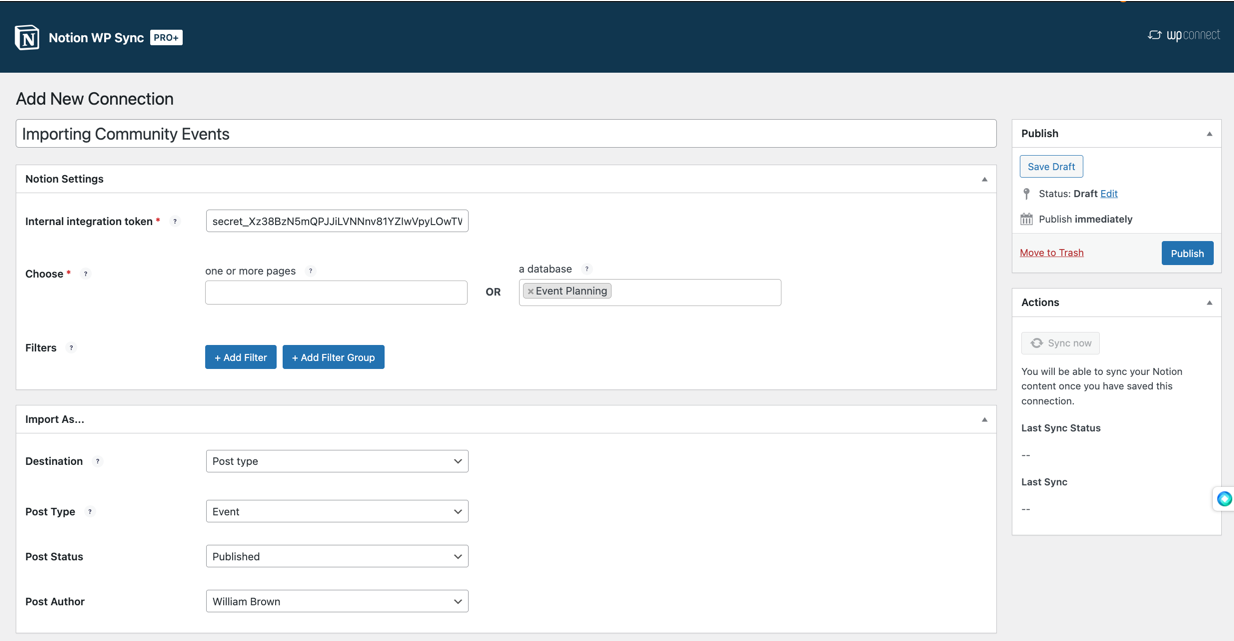
- Începeți prin a adăuga un titlu pentru acest import.
- Veți avea nevoie de jetonul de integrare internă. Puteți urma ghidul Notion despre cum să generați acest token. Odată ce l-ați generat, lipiți-l în câmpul respectiv.
- Alegeți tipul de conținut pe care îl veți importa
- Pagină(e) – Paginile care constau dintr-un tabel sunt considerate o bază de date
- Bază de date
În secțiunea următoare, „ Importați ca… ”, veți configura tipul de conținut care va fi importat.
- Luați în considerare Destinația sau modul în care vă veți importa datele
- Tipul postării
- Cod scurt
- Crearea conținutului de cod scurt va crea un tip de postare personalizat: „Conținut noțiune”. Dezvoltatorii pot folosi acest CPT Notion Content în blocuri și creatori de pagini.
- Shortcode nu este o opțiune atunci când importați o bază de date Notion.
- Alegeți Post Type
- Alegeți tipul de postare de eveniment pe care l-ați configurat.
- Setați starea postării
- Publicat
- Proiect
- Programat
- In asteptarea
- Privat
- Dacă utilizați un plugin, cum ar fi PublishPress, care permite starea postării personalizate, acele stări sunt de asemenea disponibile.
- Autor de postare
Maparea câmpurilor de noțiune la câmpurile de postare WordPress
Sub secțiunea „ import ca ”, veți configura mapările câmpurilor, care vă permit să mapați datele din baza de date Notion la câmpurile din WordPress.
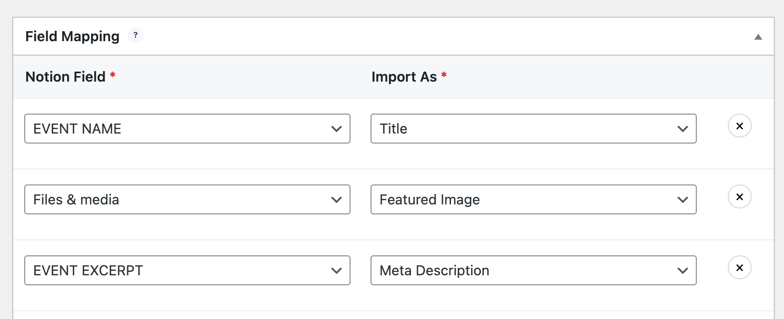
Aceasta include suport pentru câmpurile de bază WordPress – de exemplu, titlul postării, conținutul postării, categoriile etc. Include, de asemenea, suport pentru câmpurile personalizate, inclusiv integrarea Advanced Custom Fields (ACF). Integrarea ACF este disponibilă numai cu planul Notion WP Sync Pro+.
Pentru a începe, puteți face clic pe butonul Adăugați câmp .
Apoi sunt doar două părți:
- Câmp Noțiune – Alegeți o coloană din baza noțiunii.
- Import As – Alegeți câmpul WordPress în care doriți să adăugați datele din acea coloană. De asemenea, puteți crea noi câmpuri personalizate ca parte a acestui lucru.
De exemplu, pentru a seta numele evenimentului ca titlu al postării, l-ați mapa astfel:
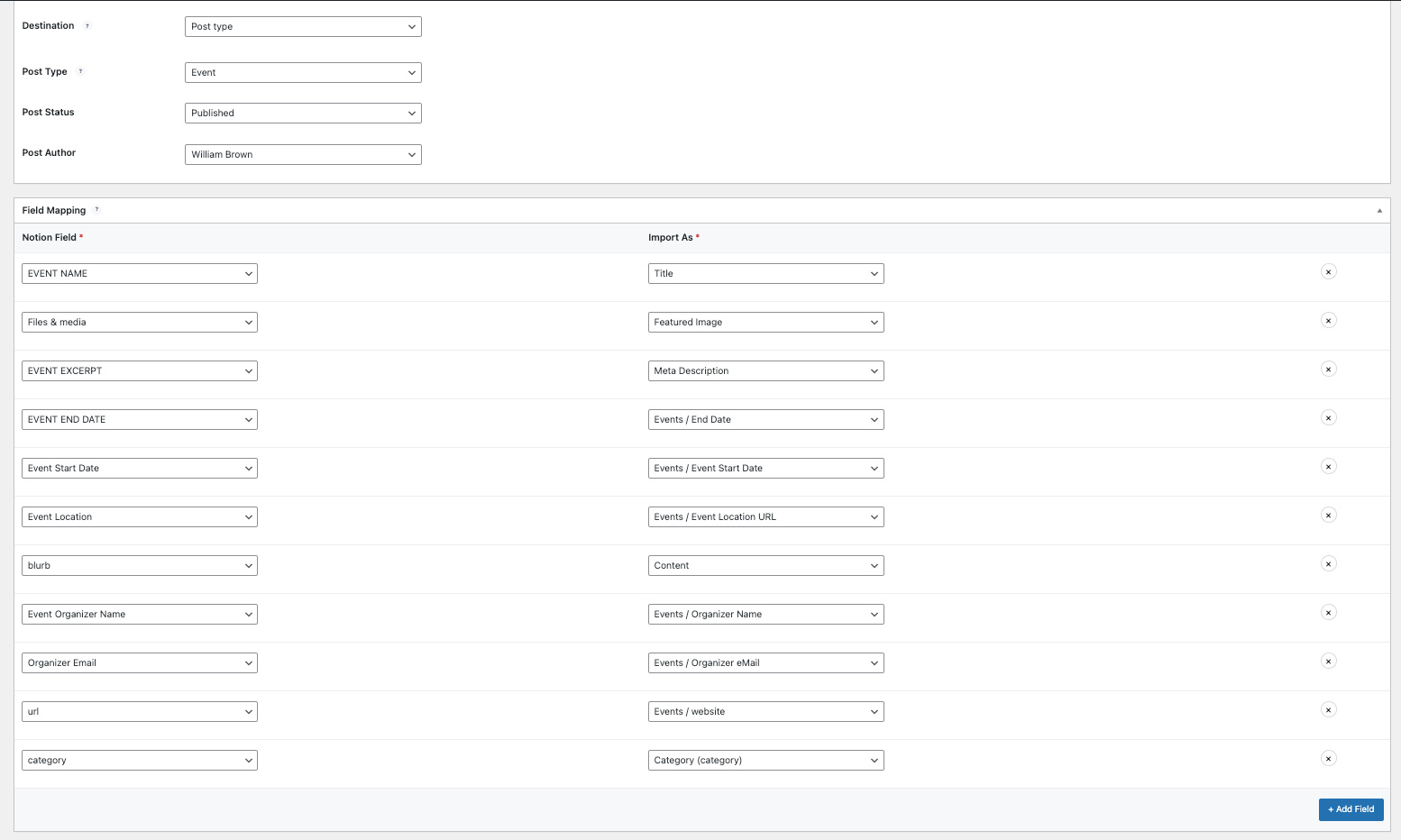
După ce ați completat toate secțiunile relevante, va trebui să alegeți setările de sincronizare .
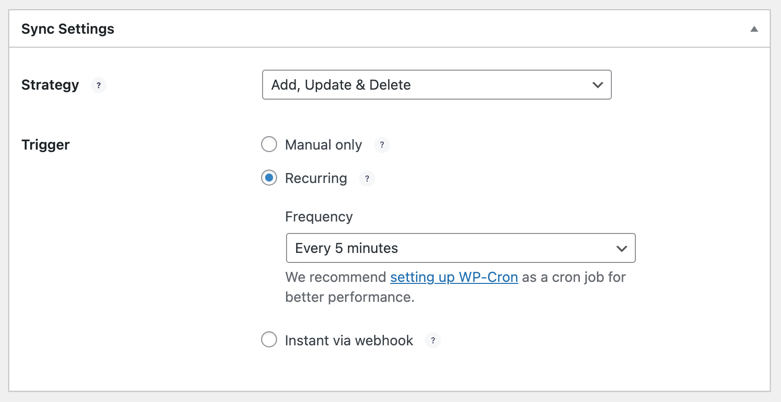
- Modul Adăugare va adăuga numai conținut nou pe site-ul dvs. web și nu va afecta conținutul existent.
- Modul Adăugare/Actualizare va adăuga conținut nou și va actualiza orice conținut existent dacă a fost editat în Notion.
- Modul Adăugare/Actualizare/Ștergere va adăuga conținut nou, va actualiza orice conținut existent dacă a fost editat în Notion și va elimina orice conținut care a fost șters în Notion.
Acum faceți clic pe Publicare .
Odată ce ați publicat conexiunea, va trebui să creați sincronizarea inițială făcând clic pe butonul Sincronizare acum .
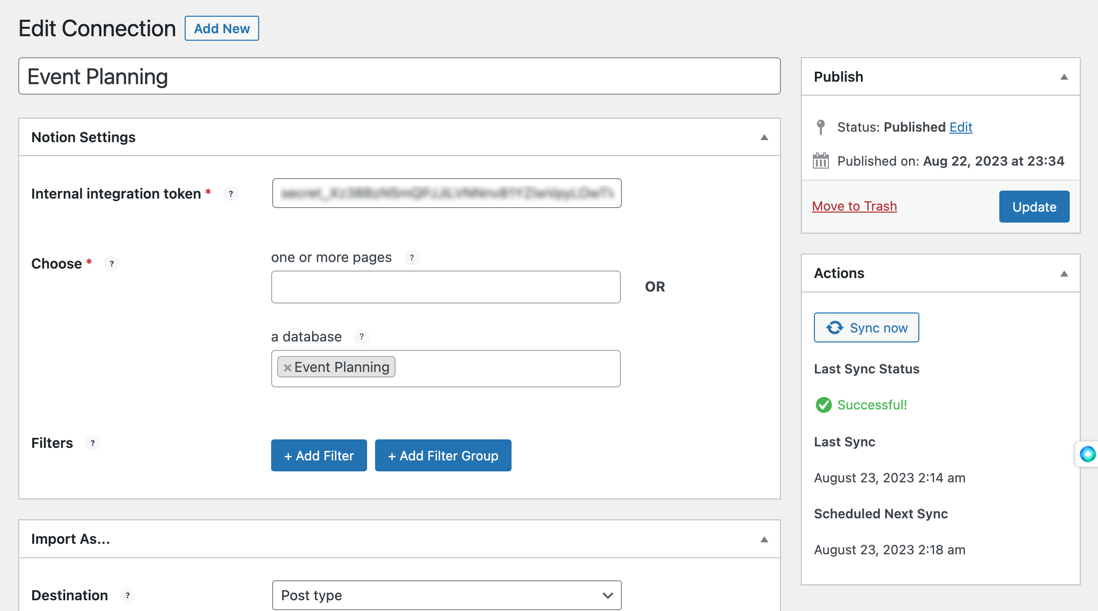
Cum să afișați postările create cu Notion WP Sync
Odată ce conținutul este importat fără probleme din Notion în WordPress folosind puterea combinată a ACF și Notion WP Sync, următorul pas crucial este afișarea lui.
Această fază implică optimizarea aspectului, asigurarea faptului că conținutul se aliniază cu designul site-ului web și asigurarea faptului că acesta este accesibil tuturor utilizatorilor.
Utilizarea unui generator de pagini pentru a crea un șablon
Folosind un generator de pagini, cum ar fi Elementor, puteți mapa cu ușurință câmpuri pentru a crea o pagină sau o postare cu conținut importat.
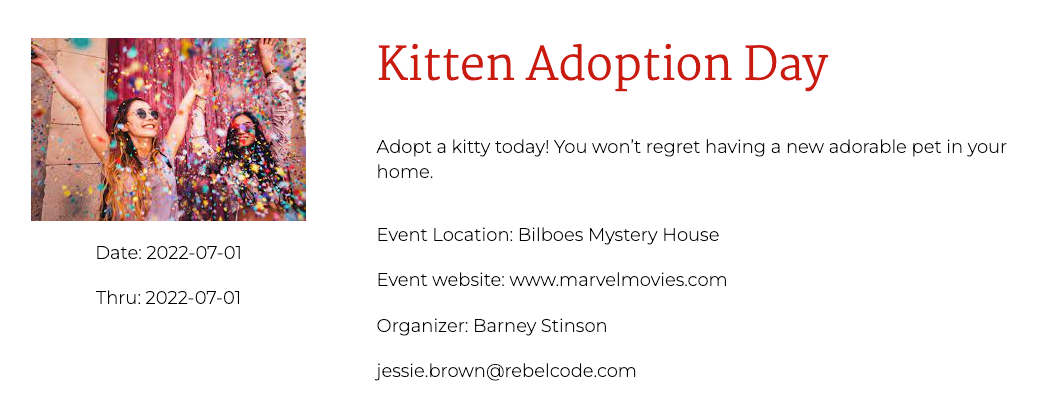
De fapt, puteți crea mai multe șabloane, cum ar fi o pagină de arhivă pentru tipul de postare.
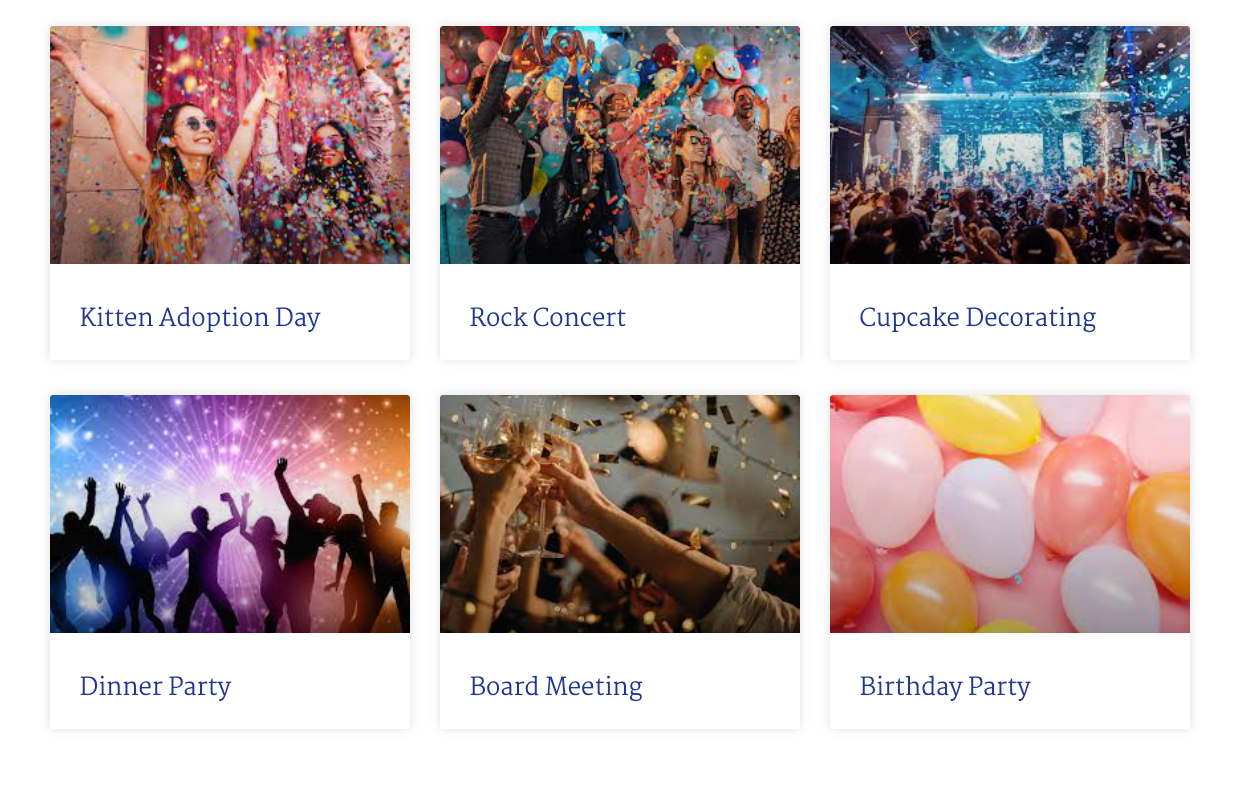
Actualizarea postărilor create cu Notion WP Sync
Este importantă înțelegerea modului în care conținutul afișat este actualizat odată ce maparea câmpului și integrările sunt finalizate.
- Evenimentele nou create în Notion vor fi create pe site-ul WordPress la următoarea sincronizare.
- Orice eveniment modificat sau actualizat în Notion va fi actualizat pe site-ul WordPress la următoarea sincronizare.
- Orice eveniment care a fost șters din baza de date Notion va fi șters și din baza de date WordPress, eliminând astfel evenimentul din postări.
Concluzie
Această integrare asigură că planificatorii de evenimente, dezvoltatorii și echipele de comunicare comunitară pot gestiona și promova evenimente în colaborare. Prin centralizarea datelor despre evenimente în Notion și reflectarea acestora pe WordPress, membrii echipei, indiferent de expertiza lor tehnică, pot lucra împreună fără probleme, asigurând actualizări consistente și implicare eficientă a comunității.
